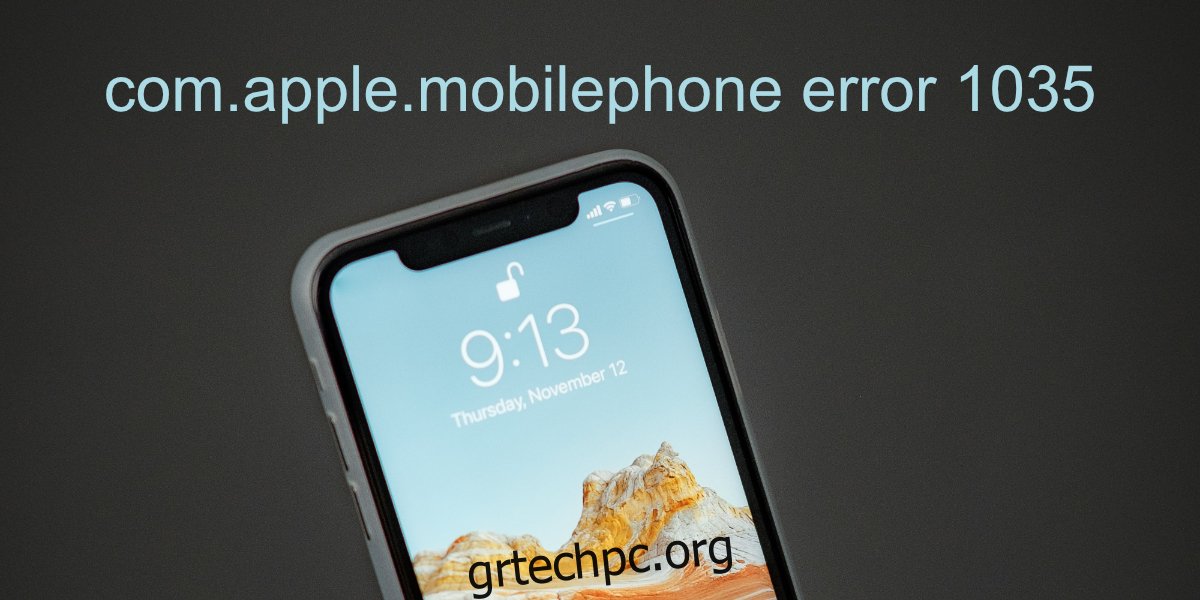Το σφάλμα com.apple.mobilephone error 1035 είναι ένα μοναδικό σφάλμα iPhone. Δεν εμφανίζεται σε επιτραπέζιο σύστημα όταν προσπαθείτε να συγχρονίσετε ή να δημιουργήσετε αντίγραφα ασφαλείας του iPhone σας. Αντίθετα, αυτό το σφάλμα εμφανίζεται στο ίδιο το iPhone. Φαίνεται ότι πρόκειται για σφάλμα iOS, αλλά στην πραγματικότητα είναι ένα πρόβλημα με τον αυτόματο τηλεφωνητή σας.
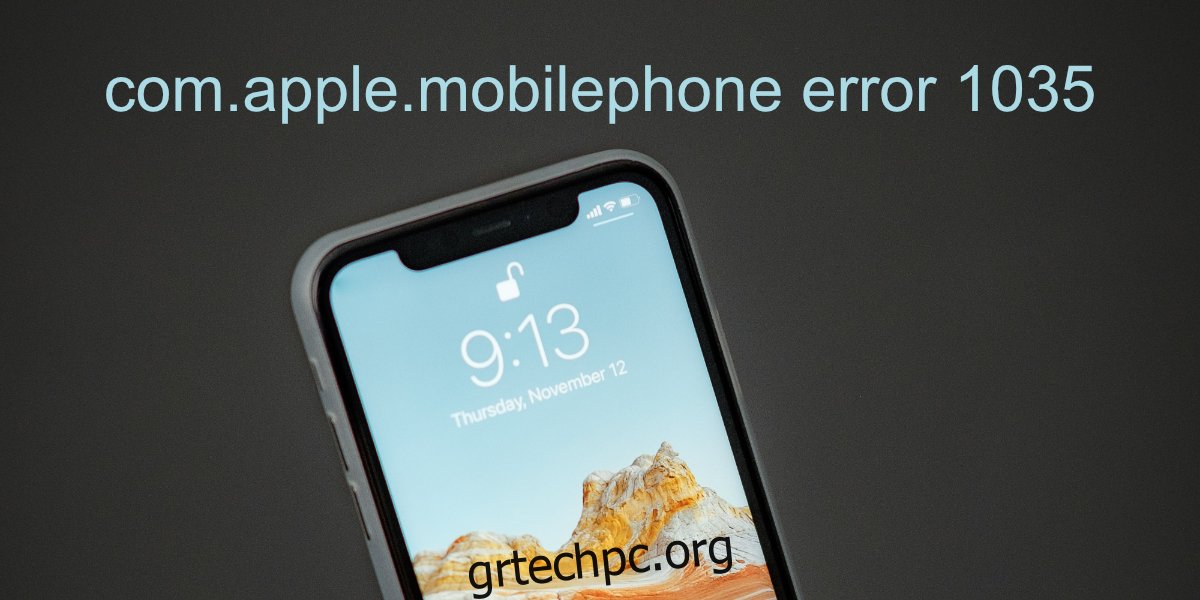
Πίνακας περιεχομένων
Διορθώστε το σφάλμα com.apple.mobilephone 1035
Το σφάλμα com.apple.mobilephone error 1035 εμφανίζεται σε μία από τις δύο περιπτώσεις. Ο αυτόματος τηλεφωνητής δεν έχει ρυθμιστεί ή έχει γίνει επαναφορά του αυτόματου τηλεφωνητή σας. Εάν έχει γίνει μια αλλαγή στις ρυθμίσεις του δικτύου σας που επηρεάζουν τον αυτόματο τηλεφωνητή σας ή έχετε μεταβεί σε διαφορετικό δίκτυο. Στις περισσότερες περιπτώσεις, θα πρέπει να ρυθμίσετε ξανά τον αυτόματο τηλεφωνητή σας. Ακολουθούν μερικά πράγματα που μπορείτε να δοκιμάσετε εκτός από τη ρύθμιση του τηλεφωνητή για να διορθώσετε το πρόβλημα.
1. Ενεργοποιήστε τη λειτουργία πτήσης
Η συσκευή σας ενδέχεται να αντιμετωπίζει προβλήματα συνδεσιμότητας. Ο πρώτος και απλούστερος τρόπος για να το διορθώσετε είναι να αλλάξετε τη λειτουργία πτήσης.
Σύρετε προς τα κάτω από την επάνω δεξιά γωνία για να ανοίξετε το Κέντρο Ελέγχου.
Πατήστε την εναλλαγή λειτουργίας πτήσης για να ενεργοποιήσετε τη λειτουργία πτήσης.
Περιμένετε 1-2 λεπτά.
Πατήστε την εναλλαγή λειτουργίας πτήσης για να απενεργοποιήσετε τη λειτουργία πτήσης.
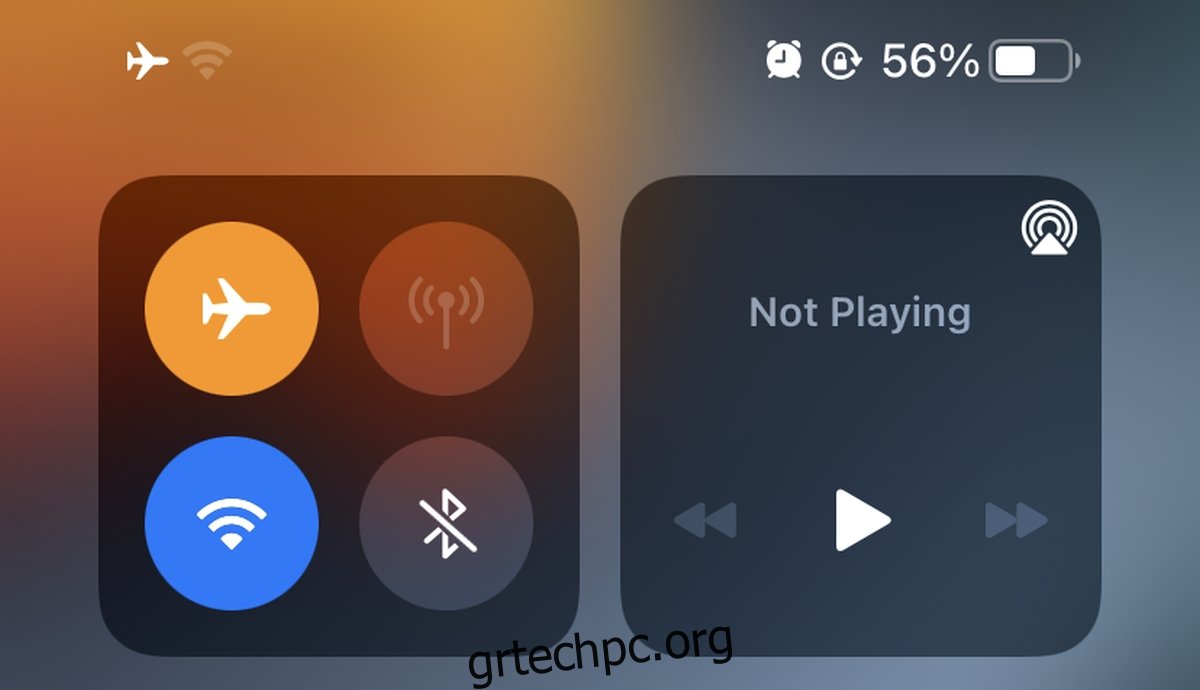
2. Μετάβαση σε δεδομένα κινητής τηλεφωνίας
Εάν είστε συνδεδεμένοι σε δίκτυο WiFi, δοκιμάστε να μεταβείτε σε δεδομένα κινητής τηλεφωνίας για να δείτε εάν το πρόβλημα υποχωρεί. Εάν συμβαίνει αυτό, το δίκτυό σας WiFi προκαλεί προβλήματα με τη σύνδεση στον αυτόματο τηλεφωνητή.
Ανοίξτε την εφαρμογή Ρυθμίσεις στο iPhone σας.
Πατήστε WiFi και απενεργοποιήστε τον διακόπτη.
Πατήστε στο Δεδομένα κινητής τηλεφωνίας.
Ενεργοποιήστε το διακόπτη δεδομένων κινητής τηλεφωνίας.
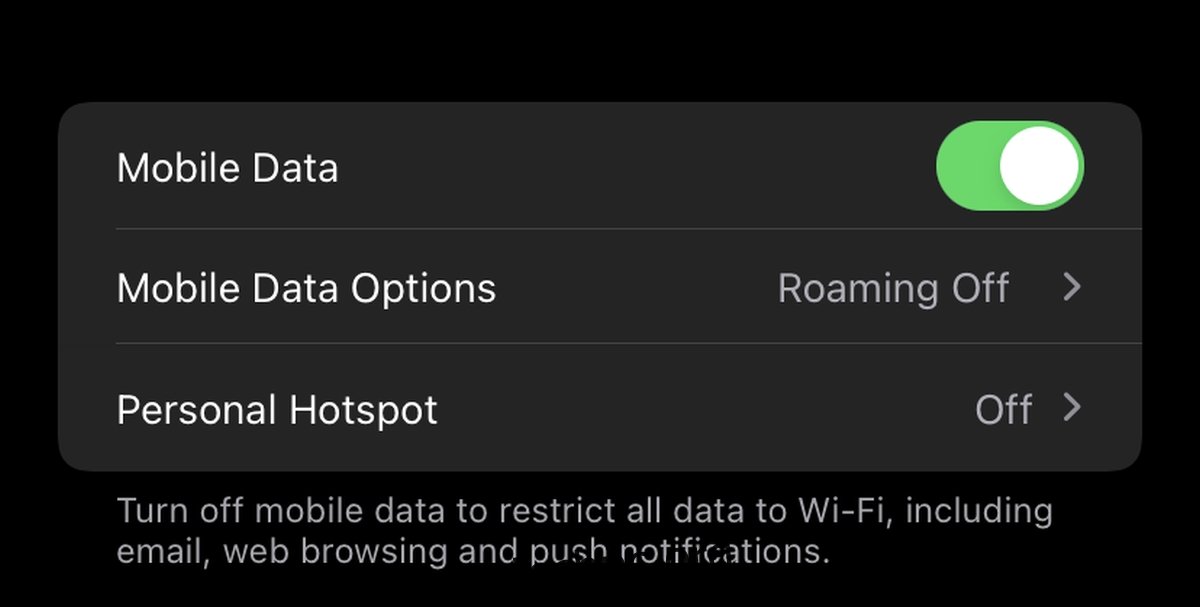
3. Ρυθμίστε τον αυτόματο τηλεφωνητή
Εάν όλα τα άλλα αποτύχουν, ρυθμίστε τον αυτόματο τηλεφωνητή σας. Είναι καλή ιδέα να βεβαιωθείτε ότι το δίκτυό σας διαθέτει τηλεφωνητή, ότι υποστηρίζεται στο iPhone και ότι το πρόγραμμα συνδρομής σας περιλαμβάνει τηλεφωνητή.
Ενεργοποιήστε το WiFi στο iPhone σας.
Ανοίξτε την εφαρμογή Τηλέφωνο.
Πατήστε και κρατήστε πατημένο το κουμπί 1.
Η ρύθμιση του φωνητικού ταχυδρομείου θα ξεκινήσει (θα πραγματοποιηθεί ως κλήση).
Ακολουθήστε τις οδηγίες για να το ρυθμίσετε.
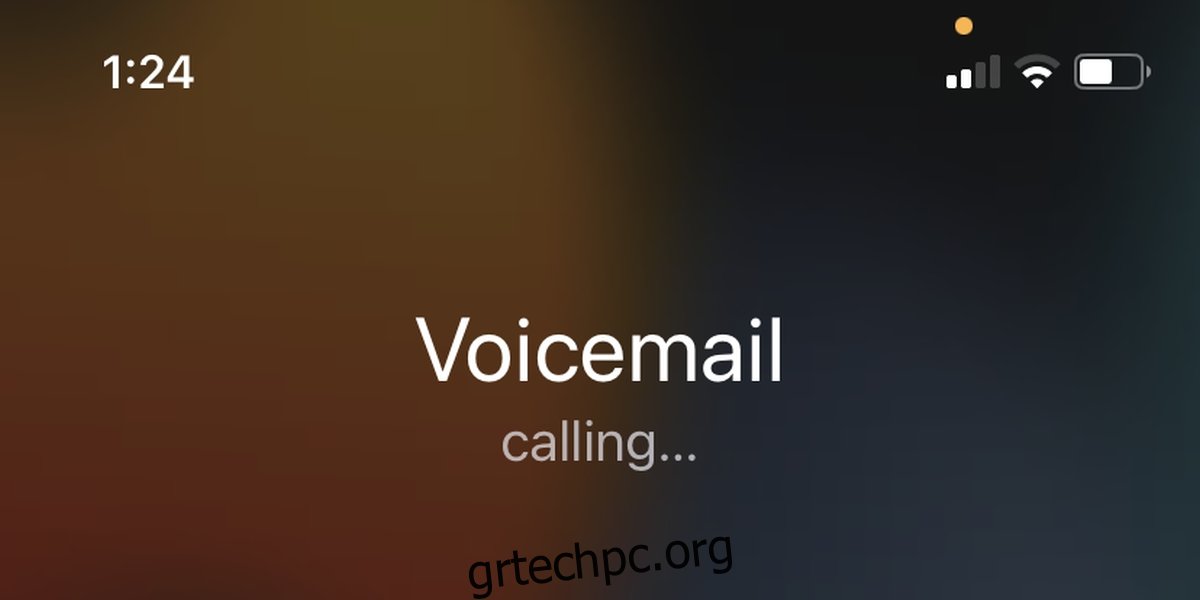
4. Επαναφέρετε τις ρυθμίσεις δικτύου
Το σφάλμα com.apple.mobilephone error 1035 μπορεί απλώς να είναι πρόβλημα με τις ρυθμίσεις δικτύου σας. Οι ρυθμίσεις δικτύου μπορούν να επαναφερθούν και αυτό θα διορθώσει τυχόν προβλήματα με αυτό. Η επαναφορά των ρυθμίσεων δικτύου θα καταργήσει όλα τα αποθηκευμένα δίκτυα στα οποία έχετε συνδεθεί ποτέ, αλλά δεν υπάρχει κίνδυνος απώλειας δεδομένων.
Ανοίξτε την εφαρμογή Ρυθμίσεις στο iPhone σας.
Πηγαίνετε στο Γενικό.
Κάντε κύλιση προς τα κάτω και πατήστε Μεταφορά ή Επαναφορά iPhone.
Πατήστε Επαναφορά.
Από το μενού, επιλέξτε Επαναφορά ρυθμίσεων δικτύου.
Το iPhone σας θα επανεκκινήσει.
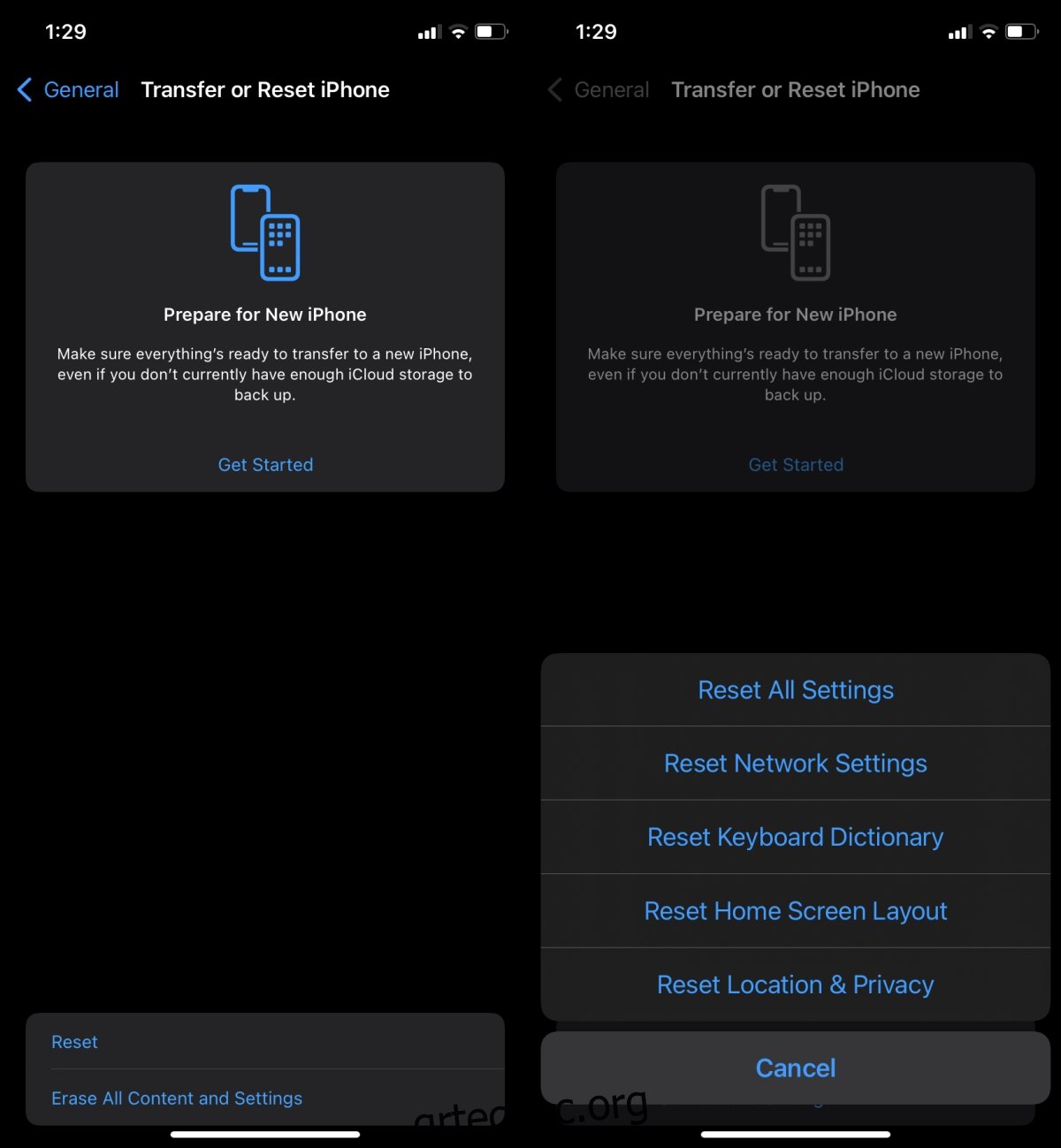
συμπέρασμα
Προβλήματα με τον αυτόματο τηλεφωνητή είναι γνωστό ότι παρουσιάζονται σε ορισμένα δίκτυα. Το AT&T είναι ένα από αυτά τα δίκτυα, αλλά στις περισσότερες περιπτώσεις η ρύθμιση του τηλεφωνητή θα διορθώσει το πρόβλημα. Εάν δεν θέλετε να χρησιμοποιήσετε αυτόματο τηλεφωνητή, ζητήστε από την εταιρεία κινητής τηλεφωνίας σας να τον απενεργοποιήσει.